
En fait, la barre des tâches d'origine de Win11 est principalement de couleur unie et n'a aucun effet de transparence, ce qui rend le fond d'écran incapable de s'afficher parfaitement et est très laid. Par conséquent, nous pouvons utiliser un logiciel tiers pour le rendre transparent. Jetons un coup d'œil ensemble. Jetons un coup d'œil au didacticiel spécifique.
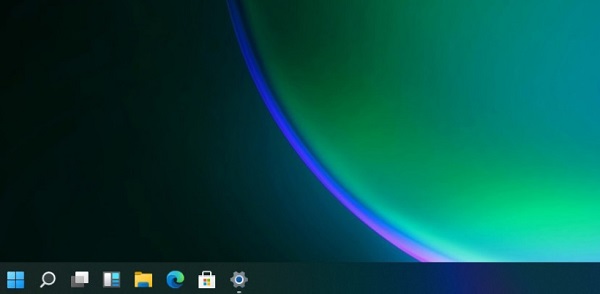
Méthode 1 :
1 Tout d'abord, faites un clic droit sur un espace vide du bureau pour ouvrir le menu contextuel et sélectionnez "Personnalisation"
2. l'option "Couleur" dans la colonne de gauche des paramètres de personnalisation, cliquez dessus.
3. Ensuite, vous pouvez trouver « Effet de transparence » sur la droite et cocher pour l'activer.
4. Utilisez ensuite le clavier "win+r" pour ouvrir la fenêtre d'exécution, saisissez "regedit" et appuyez sur Entrée pour confirmer.
5. Ouvrez le registre et copiez le chemin dans "HKEY_LOCAL_MACHINESOFTWAREMicrosoftWindowsCurrentVersionExplorerAdvanced"
6. Créez ensuite une nouvelle "valeur DWORD" et nommez-la "UseOLEDTaskbarTransparency"
7. " 1" puis redémarrez le système.
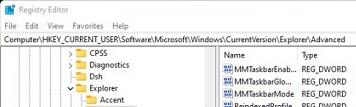
Méthode 2 :
1 Vous pouvez également utiliser le plug-in translucenttb pour le rendre transparent en un clic.
2. Cliquez simplement sur le lien ci-dessus pour télécharger. Une fois le téléchargement terminé, double-cliquez sur l'emplacement de téléchargement pour l'exécuter.
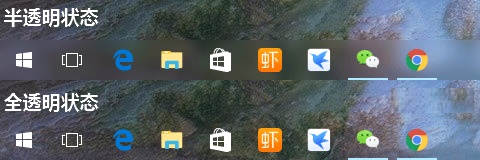
Ce qui précède est le contenu détaillé de. pour plus d'informations, suivez d'autres articles connexes sur le site Web de PHP en chinois!
 Tutoriel sur l'achat et la vente de Bitcoin sur Huobi.com
Tutoriel sur l'achat et la vente de Bitcoin sur Huobi.com
 Application de plateforme de trading Ouyi
Application de plateforme de trading Ouyi
 l'utilisation du processeur
l'utilisation du processeur
 Comment vérifier l'historique de téléchargement sur TikTok
Comment vérifier l'historique de téléchargement sur TikTok
 prix du fil coin aujourd'hui
prix du fil coin aujourd'hui
 Introduction aux caractères de retour chariot et de saut de ligne en Java
Introduction aux caractères de retour chariot et de saut de ligne en Java
 vlookup correspond à deux colonnes de données
vlookup correspond à deux colonnes de données
 Quels sont les systèmes de correction d'erreurs de noms de domaine ?
Quels sont les systèmes de correction d'erreurs de noms de domaine ?